
Canlı Dinləmə səs-küylü mühitlərdə sizə kömək edən güclü əlçatanlıq xüsusiyyətidir. O, iPhone-u mikrofona, AirPod-ları isə dinamikə çevirə bilər ki, digər şəxsi aydın eşidə biləsiniz. Belə rahat, elə deyilmi? AirPod-larınızla Canlı Dinləmədən necə istifadə edə bilərsiniz.

Canlı Dinləmə tam olaraq nədir?
Canlı Dinləmə funksiyası səsi gücləndirir və ətrafınızdakı söhbətləri və digər səsləri eşitməyi asanlaşdırır. O, iPhone-u uzaq mikrofona və AirPod-larınızı dinamikə çevirir. Bu funksiya xüsusilə səs-küylü mühitlərdə və ya yüngül eşitmə qüsuru olan şəxslər üçün faydalıdır.
Canlı Dinləmə aktiv olduqda səsləri qəbul etmək üçün iPhone-un daxili mikrofonundan istifadə edir. Bundan sonra audio simsiz olaraq AirPods kimi qoşulmuş cihazınıza göndərilir. Bu, AirPods-da Şəffaflıq rejiminə bənzəyir. Ancaq hər iki xüsusiyyət fərqlidir!
Şəffaflıq rejimi sizə qulaqcıqlarınızı çıxarmadan ətrafınızı təbii şəkildə eşitməyə imkan verir. O, yaxın ətrafınızdan real vaxt rejimində səsə diqqət yetirir, Canlı Dinləmə isə iPhone-un mikrofonundan istifadə edərək uzaqdan səsləri gücləndirir.
AirPods ilə Canlı Dinləmədən istifadə üçün tələblər
Canlı Dinləmədən istifadə etmək üçün sizə lazım olacaq:
- iPhone və ya iPad.
- Qulaqlıqlar: AirPods, AirPods Pro, AirPods MaksPowerbeats Pro və ya Beats Fit Pro.
- Eşitmə cihazları: iPhone üçün hazırlanmışdır (MFi) Apple tərəfindən sertifikatlaşdırılmış eşitmə cihazları.
Optimal performans üçün cihazlarınızın ən son proqram versiyasına yeniləndiyinə əmin olun. İndi funksiyanı yaxşı başa düşdüyünüz üçün gəlin iPhone-da AirPods ilə Canlı Dinləmə funksiyasını necə aktivləşdirəcəyinizə baxaq.
AirPod-larınızla Canlı Dinləmədən necə istifadə etmək olar
Canlı Dinləmə iPhone-da quraşdırılmış xüsusiyyətdir, ona görə də onu aktivləşdirmək üçün əlavə addımlar yoxdur. Onu istifadə etmək üçün İdarəetmə Mərkəzinə Canlı Dinləmə düyməsini əlavə etməlisiniz. Bunu necə etmək olar!
İdarəetmə Mərkəzinə Canlı Dinləmə əlavə edin
- Ekranın yuxarı sağ küncündən aşağı sürüşdürərək İdarəetmə Mərkəzini açın.
- Redaktə rejiminə daxil olmaq üçün yuxarı solda artı işarəsinə toxunun.
- Nəzarət əlavə et seçin.
- İndi axtarın və Canlı Dinləmə seçin.
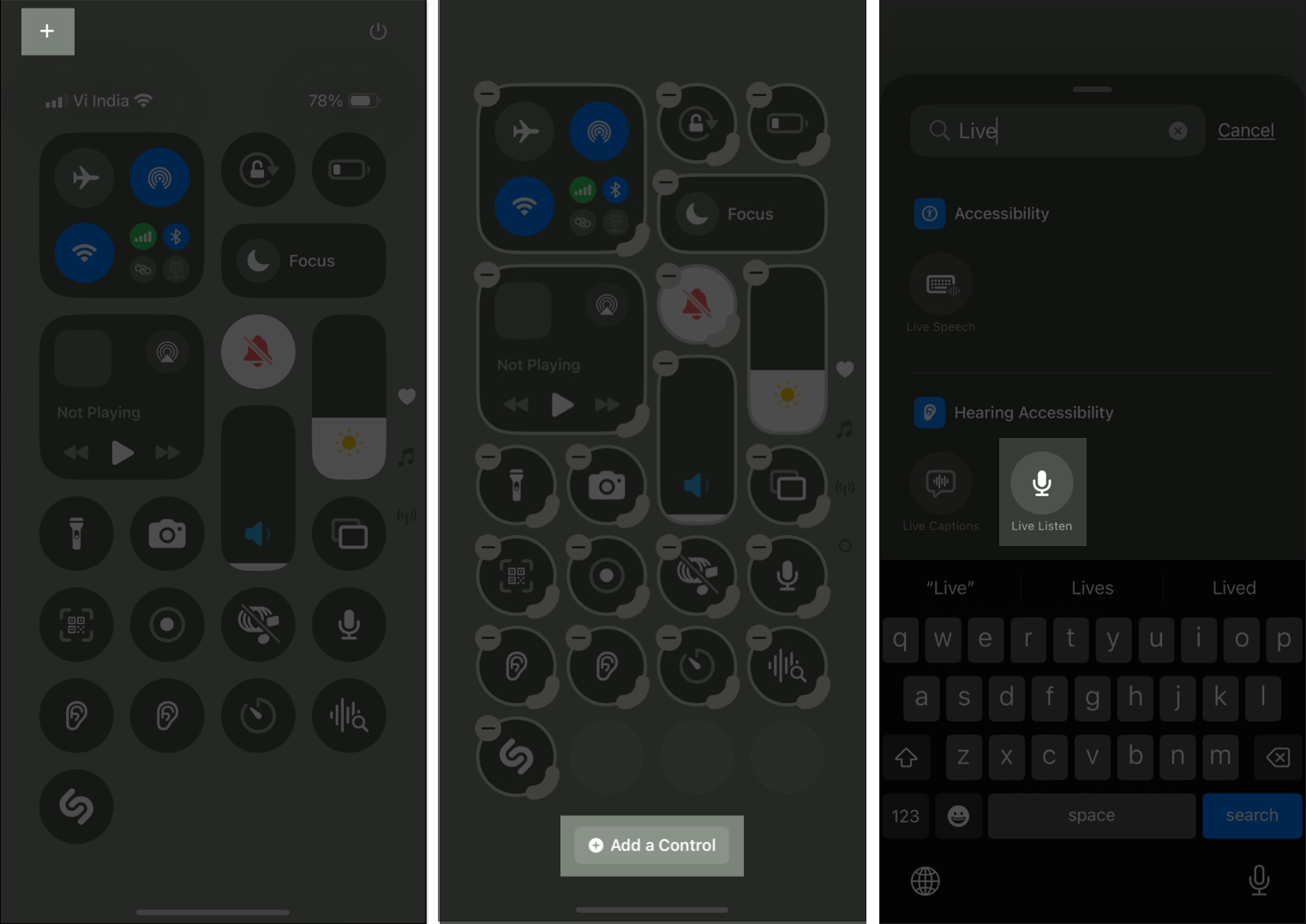
- Kafelni uyğun yerə qoyun və onu saxlamaq üçün boş yerə vurun.
AirPods və ya Beats ilə Canlı Dinləmədən istifadə edin
Canlı Dinləmə qurulduqdan sonra ondan istifadə etmək asandır. Başlamazdan əvvəl nəzərə alın ki, razılıq olmadan söhbətləri dinləmək və ya yazmaq üçün Canlı Dinləmə funksiyasından sui-istifadə ABŞ da daxil olmaqla bir çox yurisdiksiyalarda qanunsuzdur. Həmişə Canlı Dinləmədən etik qaydada və iştirak edənlərin razılığı ilə istifadə edin.
- iPhone-u uyğun AirPods və ya Beats qulaqlıqları ilə birləşdirin və onları qulaqlarınıza qoyun.
- iPhone-u daha aydın eşitmək istədiyiniz səs mənbəyinin yanına qoyun. iPhone Bluetooth-un əhatə dairəsində olduğunuzdan əmin olun (təxminən 40 fut).
- İdarəetmə Mərkəzini açın və Mikrofon simgesini vurun. O, AirPod-larınızda Canlı Dinləməni aktivləşdirəcək.
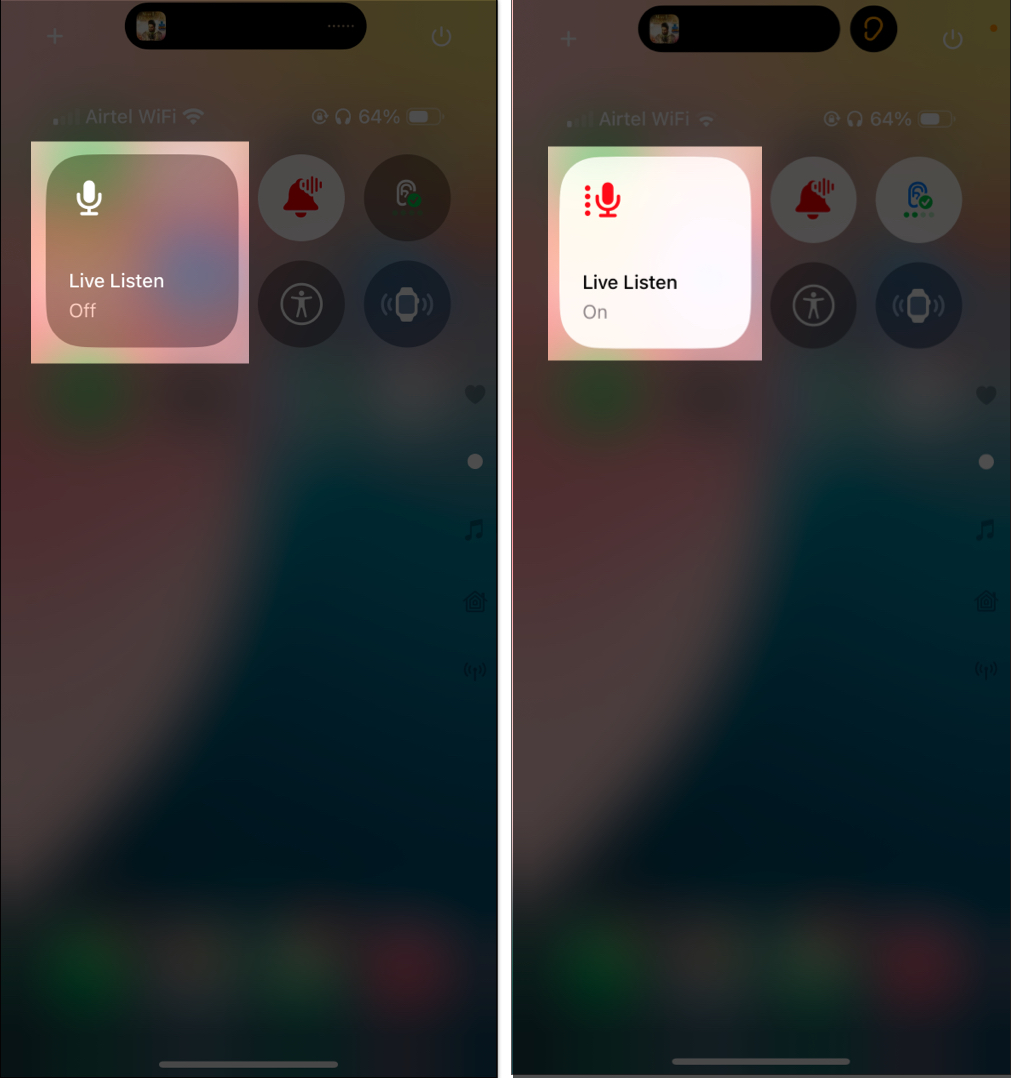
Siz AirPods vasitəsilə yaxınlıqdakı səsə qulaq asa biləcəksiniz. Onun nitqini daha aydın dinləmək və ya lazım olduqda iPhone-un səsini tənzimləmək üçün iPhone-u söhbət etdiyiniz şəxsin yanına qoya bilərsiniz.
iGeeksBlog Premium üzvü olun və əlavə üstünlüklərlə məzmunumuza reklamsız daxil olun.
Siz həmçinin dinləyərkən qulaqlıqlarınızın səs səviyyələrinə real vaxt rejimində baxa bilərsiniz. İdarəetmə Mərkəzinə gedin və Canlı Dinləmə düyməsini basın.
Ən yaxşı tərəfi odur ki, iPhone-da istənilən medianı oynatsanız belə Canlı Dinləmə işləyir. Məsələn, Canlı Dinləmə aktiv olduqda iPhone-da musiqi oxuya və onu AirPods-da dinləyə bilərsiniz. Bununla belə, bu ssenaridə AirPod-larınızdakı klik jestlərinə daxil ola bilməzsiniz.
AirPods olmadan iPhone-da Canlı Dinləmədən necə istifadə etmək olar
Canlı Dinləmə yalnız AirPods ilə məhdudlaşmır. Made for iPhone (MFi) eşitmə cihazlarından istifadə edirsinizsə, bu funksiyadan da yararlana bilərsiniz. Əvvəlcə MFi eşitmə cihazlarınızı iPhone ilə birləşdirin.
- Eşitmə cihazınızı cütləşdirmə rejiminə qoyun və iPhone-da Parametrlər proqramına keçin.
- Əlçatanlıq seçin və Eşitmə cihazlarına toxunun.
- Burada eşitmə cihazınızı seçin.
- Cütləşdirildikdən sonra onun parametrlərinə daxil olmaq üçün eşitmə cihazının adına toxunun.
- Aşağı diyirləyin və Canlı Dinləməyə Başla vurun.
- iPhone-u səs mənbəyinə yaxın yerləşdirin.
Bunu söndürmək üçün eşitmə cihazı parametrlərinə keçin və Canlı Dinləməni Sonlandır vurun.
Daha kəskin səs istəyirsinizsə, Canlı Dinləmə üçün xarici simli mikrofondan istifadə edə bilərsiniz. Sadəcə olaraq, mikrofonu iPhone və ya iPad-ə Lightning portu və ya qulaqlıq yuvası vasitəsilə qoşun və Canlı Dinləmədən istifadə edin.
iPhone-da Canlı Dinləməni necə söndürmək olar
Söhbətin sonunda Canlı Dinləməni söndürmək lazım olduqda İdarəetmə Mərkəzini açın, Mikrofon işarəsinə toxunun və ya sadəcə AirPodları qulaqlarınızdan götürün və Canlı Dinləmə avtomatik olaraq sönür.
Hesabdan çıxarılır…
Canlı Dinləmə müxtəlif vəziyyətlərdə eşitmə qabiliyyətini artıran faydalı xüsusiyyətdir. Nənəm bu funksiyadan izdihamlı yerlərdə vacib söhbətlər üçün istifadə etməyi xoşlayır. Bununla belə, Canlı Dinləmədən məsuliyyətlə istifadə məxfilik qanunlarını pozmamaq üçün vacibdir.
Bu innovativ xüsusiyyət haqqında nə düşünürsünüz? Aşağıdakı şərhlərdə mənə bildirin!
Tez-tez verilən suallar
Canlı Dinləmədən istifadə etməkdə çətinlik çəkirsinizsə, iPhone və qulaqlıqlarınızın və ya eşitmə cihazlarınızın uyğun olduğundan və düzgün doldurulduğundan əmin olun. Sonra, iPhone-da Bluetooth-u yoxlayın və AirPod-larınızın və ya eşitmə cihazlarınızın qoşulduğundan əmin olun. Daha çox yardım üçün Canlı Dinləmənin işləməməsi problemini necə həll etmək barədə ətraflı bələdçimizi nəzərdən keçirin.
Həmçinin oxuyun:
- iOS 18.2: iPhone-un dinamik səsini necə məhdudlaşdırmaq olar
- iPhone-da Səsin Tanınması nədir və onu necə istifadə etmək olar
- Switch Control nədir və onu iPhone və iPad-də necə istifadə etmək olar
